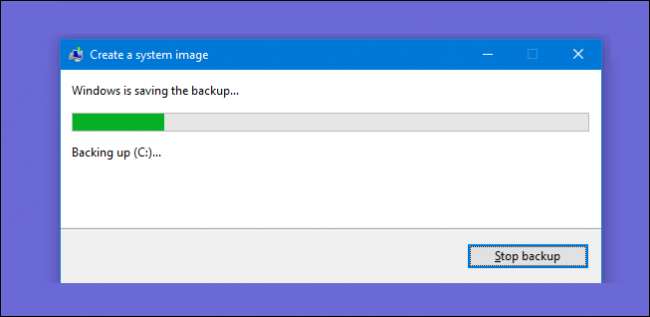
The integrované zálohovací nástroje ve Windows jsou docela solidní. Pojďme se podívat na to, jak vytvořit úplnou záložní bitovou kopii vašeho počítače bez nutnosti použití nástroje třetí strany.
- Otevřete nástroj Zálohování obrazu systému. Ve Windows 10 přejděte na Ovládací panely> Zálohování a obnovení (Windows 7)> Vytvořit obraz systému.
- Vyberte, kam chcete uložit záložní obrázek.
- Vyberte jednotky, které chcete zálohovat.
- Spusťte zálohování.
- Volitelně můžete vytvořit disk pro opravu systému, který můžete použít ke spuštění počítače a obnovení záložního obrazu.
Normální zálohovací programy, jako CrashPlan nebo Integrovaná funkce Historie souborů systému Windows , v podstatě zkopírujte soubory do jiného umístění. A zálohování obrazu systému , na druhou stranu, je jako úplný snímek celého pevného disku. Výhodou bitové kopie systému je, že pokud dojde k chybě pevného disku, můžete jej vyměnit, obnovit bitovou kopii a vrátit systém zpět na místo, kde byl při pořízení bitové kopie. Není třeba znovu instalovat Windows nebo vaše aplikace.
Největší nevýhodou zálohování systémových obrázků - kromě toho, že to trvá trochu déle - je to, že zálohu nelze obnovit na jiný počítač. Vytváříte obraz své úplné instalace systému Windows a protože Windows je nastaven speciálně pro váš hardware, nebude fungovat jako v jiném počítači. Bylo by to, jako byste se pokusili připojit pevný disk k jinému počítači a očekávat, že se vše načte dobře. S ohledem na to však mohou být zálohy obrazů stále opravdu užitečné.
PŘÍBUZNÝ: Jak používat všechny nástroje pro zálohování a obnovení systému Windows 10
Aplikace třetích stran se líbí Macrium Reflect nebo Acronis True Image - přinejmenším placené verze - nabízejí některé pokročilé funkce, které v nástroji pro zálohování bitových kopií systému Windows nenajdete. Například oba podporují přírůstkové zálohy, obrazy chráněné heslem a schopnost procházet zálohy jednotlivých souborů. Ale zdarma je zdarma a pokud nepotřebujete další funkce, nástroj Windows nabízí solidní způsob provedení úplné zálohy vašeho systému.
Krok první: Otevřete Zálohování obrazu systému
Proces hledání nástroje System Image Backup se ve Windows 7 liší od Windows 8 a 10, takže vám ukážeme, jak tento nástroj najít ve všech verzích, a poté vysvětlíme, jak vytvořit a použít bitovou kopii systému.
Otevřete Zálohování obrazu systému ve Windows 10
Ve Windows 10 stiskněte Start, zadejte „záloha“ a vyberte položku.
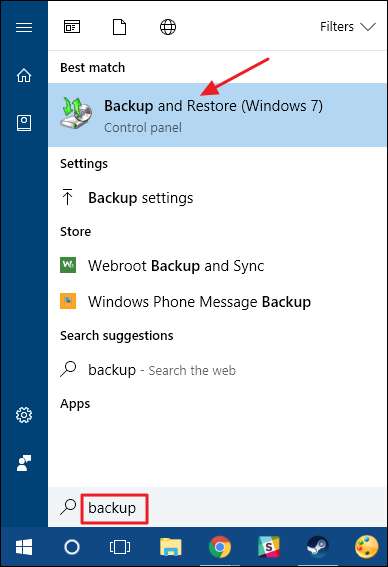
V okně „Zálohování a obnovení (Windows 7)“ klikněte na odkaz „Vytvořit bitovou kopii systému“.
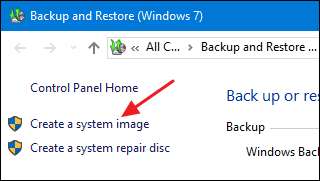
Otevřete Zálohování obrazu systému ve Windows 8
Ve Windows 8 stiskněte Start, zadejte „historie souborů“ a poté vyberte položku „Historie souborů“.
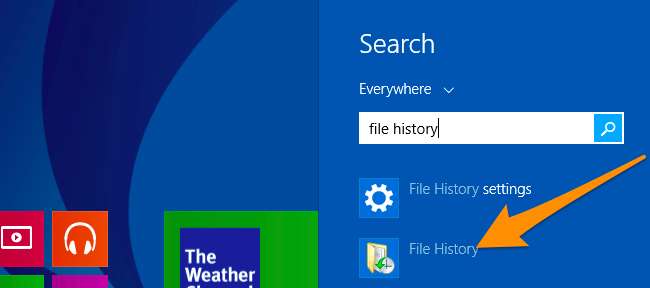
V okně „Historie souborů“ klikněte na odkaz „Záloha obrazu systému“.

Otevřete Zálohování obrazu systému v systému Windows 7
Stiskněte Start, klikněte na šipku napravo od položky „Začínáme“ a poté klikněte na „Zálohovat soubory“.
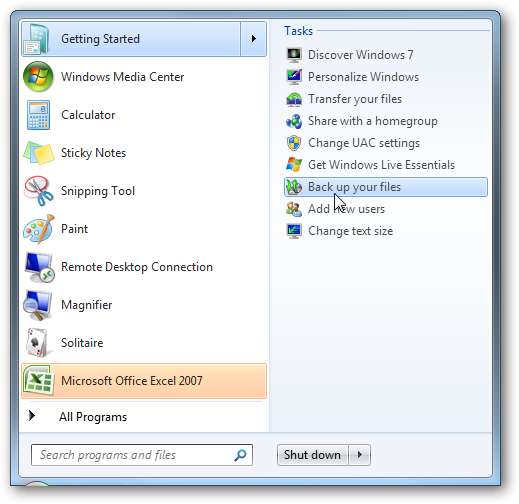
V okně „Zálohování a obnovení“ klikněte na odkaz „Vytvořit obraz systému“.
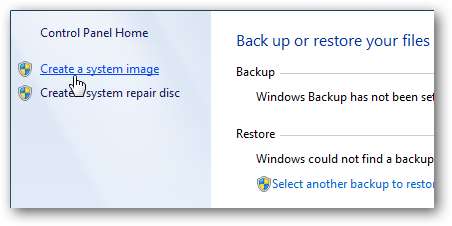
Krok dva: Vytvořte zálohu obrazu systému
Po otevření nástroje pro bitovou kopii systému jsou kroky pro vytvoření bitové kopie systému stejné i ve Windows 7, 8 nebo 10.
Když poprvé otevřete nástroj, prohledá váš systém na externí disky. Poté se můžete rozhodnout, kam chcete obrázek uložit. Může to být na externí jednotku, více disků DVD nebo na síťovém místě. Vyberte, kam chcete zálohu uložit, a klikněte na „Další“.

Ve výchozím nastavení nástroj zálohuje pouze systémovou jednotku. Pokud chcete, můžete zahrnout další jednotky, ale nezapomeňte, že to přidá na velikosti konečného obrazu. Obvykle bychom rádi vytvářeli samostatné zálohy obrazů pro každou jednotku.
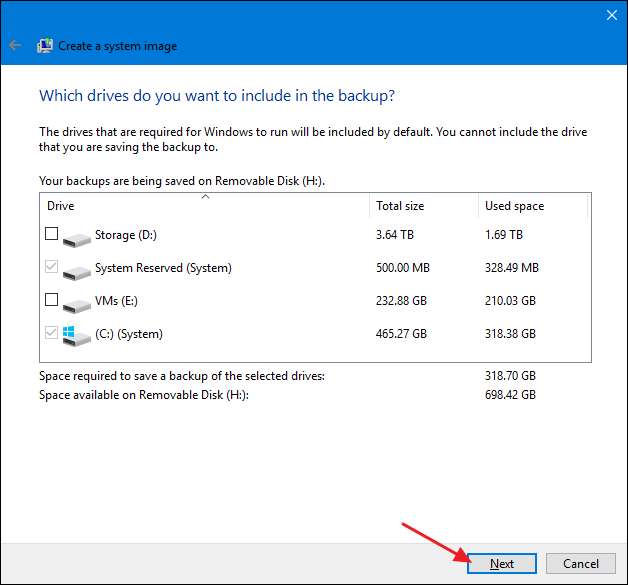
Na potvrzovací obrazovce si všimněte, kolik místa může obrázek zabírat. Pokud něco nevypadá dobře, můžete se vrátit a provést úpravy. Pokud vše vypadá v pořádku, klikněte na tlačítko „Spustit zálohování“.
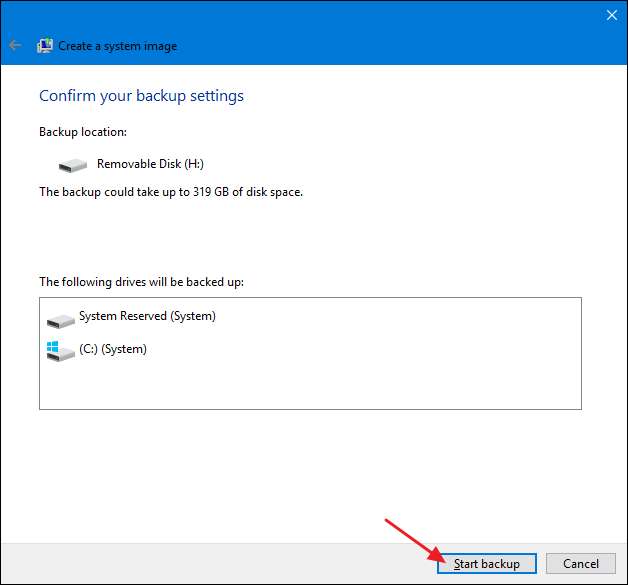
Jakmile nástroj vytvoří obrázek, uvidíte měřič pokroku.
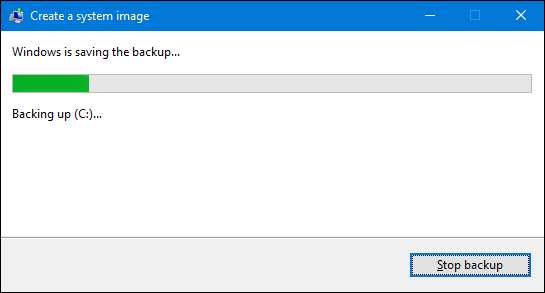
Může to chvíli trvat. V tomto příkladu zálohujeme disk s přibližně 319 GB dat. Při zálohování na externí pevný disk připojený k našemu počítači přes USB to trvalo asi 2,5 hodiny. Váš čas se bude lišit v závislosti na vašem PC a typu úložiště, do kterého zálohujete.
Krok třetí: Vytvořte disk pro opravu systému
Po dokončení zálohování vám Windows nabídnou možnost vytvořit disk pro opravu systému . Tento disk můžete použít ke spuštění počítače a obnovení ze zálohy obrazu v případě, že budete někdy muset vyměnit pevný disk a nemůžete spustit Windows. Důrazně doporučujeme, abyste disk vytvořili, poté jej označili a uložili na bezpečném místě.

Vyberte jednotku, kterou chcete použít k vytvoření disku, a poté klikněte na tlačítko „Vytvořit disk“.
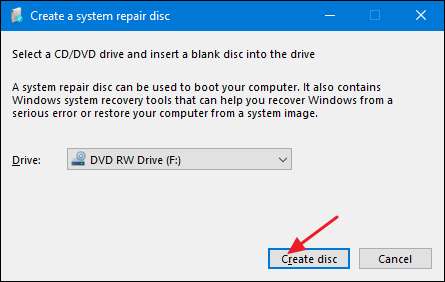
Až přijde čas na obnovení obrazu, můžete počítač spustit z disku pro obnovení a získat přístup k řadě nástrojů pro obnovení - včetně „Obnovení obrazu systému“.
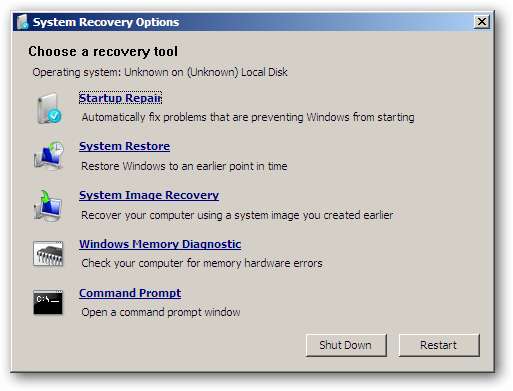
PŘÍBUZNÝ: Jak obnovit zálohy obrazu systému ve Windows 7, 8 a 10
Vytvoření zálohy obrazu může nějakou dobu trvat, takže je nejlepší to udělat, když počítač nebudete potřebovat několik hodin - nebo dokonce přes noc. A pokud někdy bude potřeba tuto zálohu použít, nezapomeňte si přečíst našeho úplného průvodce obnovení záloh obrazu v systému Windows .







